【トラブルシューティング】2014 年 8 月の “月例セキュリティー リリース” の適用後に発生する問題の情報および対処方法に関する問題のまとめを公開
- 2014/08/20
- 👁 1,309 PV
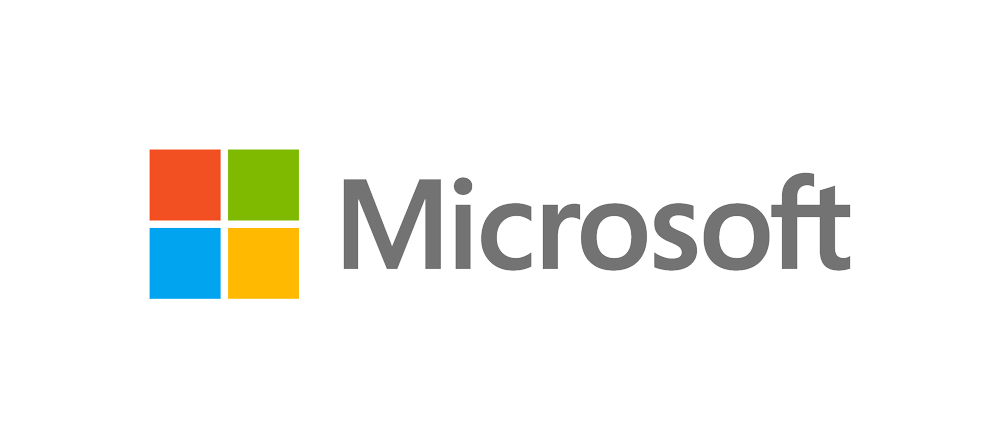
Microsoft が、2014 年 8 月 12 日(日本時間:2014 年 8 月 13 日)にリリースした 2014 年 8 月の “月例セキュリティー リリース” の適用後に BSOD(ブルー スクリーン)が発生する問題や起動できなくなる問題についての対応方法をまとめた記事を公開しています。
なお、この問題の影響を受けるのは “Windows 7” と “Windows 8″、”Windows 8.1” となります。
目次
- 1. 2014 年 8 月 13 日公開の更新プログラムの適用により問題が発生する場合があることへの対応方法
- 2. Microsoft 関連記事一覧
- 3. コメントを残す
- この記事には、アフィリエイト広告および広告が含まれています。
2014 年 8 月 13 日公開の更新プログラムの適用により問題が発生する場合があることへの対応方法
概要
- 2014 年 8 月 13 日(水)に公開したセキュリティー情報 “MS14 – 045:カーネル モード ドライバーの脆弱性により、特権が昇格される” にて公開したセキュリティー更新プログラム等などの特定の更新プログラムを適用後にエラーが表示され、”Windows” が起動できないなどの問題が発生する場合があります。
- ※ 以下の番号の更新プログラムをインストールしている場合に問題が発生する可能性があります。
- ・KB2982791 [MS14 – 045] カーネル モード ドライバーのセキュリティー更新プログラムについて(2014 年 8 月 12 日)
- ・KB2970228 Update to support the new currency symbol for the Russian ruble in Windows
- ・KB2975719 August 2014 update rollup for Windows RT 8.1, Windows 8.1, and Windows Server 2012 R2
- ・KB2975331 August 2014 update rollup for Windows RT, Windows 8, and Windows Server 2012
症状
- 問題が発生した場合、以下の症状が発生する可能性があります。
- ・BSOD(ブルー スクリーン)が発生し、”Windows” の操作ができなくなる。
- ※ “Windows” の画面が真っ青になる
- ・”Windows” が起動できない。
- ・”Windows” が再起動を繰り返す。
影響を受ける環境
- すべてのバージョンの “Windows” で問題が発生する可能性があります。
- ・ただし、現在までのところ、ほとんどの報告は、”Windows 7″ および “Windows 8″ または、”Windows 8.1” を利用している場合に、問題が発生することが報告されています。
- ・”Windows” を利用していてもすべてのユーザーで問題が発生するわけではありません。
- 一部のユーザーの環境において問題の発生が報告されています。
問題が発生している場合の対処策
- 問題の現象が発生している場合、以下の操作手順に従って復旧を試みてください。
- 利用中の “Windows” のバージョンを確認する場合、”Windows のバージョン確認方法” を参照してください。
- ・操作手順:[スタートアップ修復] と呼ばれる回復機能を利用して、対処を行う手順になります。
- 1. コンピューターが起動している場合は電源をいったん切り、また、起動するために電源ボタンを押します。
- 2. すぐに [F8] キーを押したままにします。
- “Windows” ロゴが表示される前に [F8] キーを押す必要があります。
- “Windows” ロゴが表示された場合、もう一度再起動してからキーを押す必要があります。
- ※ もし、コンピューターに複数の OS がインストールされている場合、方向キーを使用して修復が必要な OS を選択します。
- その後、[F8] キーを押したままにします。
- 3. [詳細ブート オプション] で、方向キーを使用して [コンピューターの修復] を選択し、[Enter] キーを押します。
- 4. 一覧のキーボード レイアウトをクリックし、[次へ] をクリックします。
- 5. 一覧のユーザー名をクリックし、PW(パスワード)を入力して、[OK] をクリックします。
- 6. [システム回復オプション] で [スタートアップ修復] をクリックします。
- 7. 修復処理が完了したら、[完了] をクリックします。
- ・補足:[スタートアップ修復] 機能が自動で起動している場合もあります。
- その場合は、手順 6. から行ってください。
- [スタートアップ修復] ツールを一度実行しただけでは問題が解決されないことがあります。
- コンピューターを再起動しても問題が解決されない場合、この手順を再び実行します。
- より詳細を知りたい場合、“エラー: Windows を起動できませんでした”、“Windows Vista または Windows 7 を起動すると STOP エラーが発生するか、コンピューターが応答を停止する”、”パソコンの電源は入っているのに Windows Vista が起動しない!” を参照してください。
問題が発生していない場合の対処策
- 問題の現象が発生していない場合でも、予防的措置として以下の操作手順に従って、該当する更新プログラムをアンインストールすることをおすすめします。
- 1. [コントロール パネル] から “Windows Update” を開き、インストールされた更新プログラムを確認します。
- 利用中の “Windows” を確認するには、”Windows” のバージョン確認方法を参照してください。
- ・”Windows 8.1″、”Windows 8″ の場合
- 1. [Windows] キーを押しながら [S] キーを押すが、または画面の右端からスワイプして [検索] をタップします。
- 2. 検索ボックスに “Windows Update” と入力して、タップまたはクリックします。
- 3. [インストールされた更新プログラム] をクリックします。
- ・”Windows 7″ の場合
- 1. [スタート] から [すべてのプログラム] をクリックします。
- 2. [インストールされた更新プログラム] をクリックします。
- 2. 検索ボックスに “KB2982791” と入力します。
- 3. インストールされた更新プログラムとして表示される場合、右クリックをしてアンインストールします。
- 表示されない場合、何もする必要はありません。
- 4. 手順 2. と手順 3. の操作を以下の番号に変えて、繰り返します。
- ※ “KB2970228″、”KB2975719″、KB2975331
その他
- ・”Windows Update” のエラーや問題を解決する方法
- ・セキュリティー更新プログラムに関するよく寄せられる質問(FAQ)
補足情報
- 現在、”Windows Update”、”Microsoft Update”、”自動更新”、”Microsoft Intune(旧称:Windows Intune)” 経由でのこれらの更新プログラムの配信は停止しています。
- 自動更新を停止するなど、追加の対応を行う必要はありません。
より詳しい情報を知りたいユーザー向けの参考情報
- ・サポート技術情報 2982791:[MS14 – 045] カーネル モード ドライバーのセキュリティー更新プログラムについて(2014 年 8 月 12 日)
Microsoft 関連記事一覧
Surface 関連記事一覧
- ・【Microsoft】12 inch ディスプレイへと進化した “Surface Pro 3” のリリースを発表
- ・【Microsoft】米国で “Surface Pro 3” の予約を開始
- ・【アップデート情報】北米で “Surface Pro 3” をリリース
- ・【Microsoft】”Surface Pro 3″ に関するイベント “New Surface Press Conference” を開催へ
- ・【Microsoft】日本国内における “Surface Pro 3” の取扱いを開始へ
- ・【Microsoft】”Surface Pro 3″ の初めての TV CM の公開開始
- ・【Microsoft】”Surface Pro 3″ の TV CM のメイキング映像 “Behind the Scenes: Surface Pro 3 Commercial” を公開
- ・【Microsoft】”Surface Pro 3″ の TV CM “Lapability” を公開
- ・【Microsoft】新しいプロモーション ビデオ “Surface Pro 3 – from Microsoft” を公開
- ・【Microsoft】新しいプロモーション ビデオ “Surface Pro 3 – Introducing the Surface Pen” を公開
- ・【Microsoft】”MacBook Air” と比較した TV CM “Surface Pro 3 – Head to Head” を公開
- ・【Microsoft】”Surface Pro 3″ のリリース日にあわせて “発売記念モーニング イベント” を開催へ
- ・【Microsoft】”Microsoft Store” で、3,000 円分のクーポン コードがもらえる “Microsoft Store サマー キャンペーン” を実施中
- ・【アップデート情報】”Surface Pro 3″ の予約が初日だけで約 25 倍に達していたことを公表
- ・【アップデート情報】日本における “Surface Pro 3” のリリースを開始
- ・【アップデート情報】”Surface Pro 3″ の “Intel® Core™ i3” モデルおよび “Intel® Core™ i7” モデルをリリース
- ・【アップデート情報】”Surface Pro 3″ を新たに 25 のマーケットでリリースへ
- ・【Microsoft】米国にて、”Surface Pro 3 Docking Station” の予約受付を開始
- ・【アップデート情報】北米での “Surface Pro 3 Docking Station” のリリースを開始
- ・【アップデート情報】”Surface RT” 向け “ファームウェア アップデート” の更新履歴まとめ
- ・【アップデート情報】”Surface Pro” 向け “ファームウェア アップデート” の更新履歴まとめ
- ・【アップデート情報】”Surface 2″ 向け “ファームウェア アップデート” の更新履歴まとめ
- ・【アップデート情報】”Surface Pro 2″ 向け “ファームウェア アップデート” の更新履歴まとめ
Microsoft 関連記事一覧
- ・【Microsoft】2014 年第 3 四半期(2014 年 1 月 ~ 2014 年 3 月期)の決算を発表
- ・【Microsoft】2014 年第 4 四半期(2014 年 4 月 ~ 2014 年 6 月期)および通年の決算を発表
- ・【Microsoft】過去最大規模となる最大 18,000 人の人員削減へ
- ・【Microsoft】創業者の “Bill Gates(ビル ゲイツ)” 氏が “ALS Ice Bucket Challenge” の動画を公開
- ・【Microsoft】”Steven Ballmer(スティーブ バルマー)” 氏が取締役を退任
- ・【Microsoft】”Windows” 向けの新しい 8 つのテーマを公開
- ・【Microsoft】”Windows” 向けの新しい 10 のテーマを公開
- ・【Microsoft】”Windows” 向けの新しい 7 つのテーマを公開
- ・【Microsoft】”Windows” 向けに新しい 4 つのテーマを公開
- ・【アップデート情報】Microsoft が、2014 年 5 月の “月例セキュリティー リリース” を公開
- ・【アップデート情報】Microsoft が、2014 年 6 月の “月例セキュリティー リリース” を公開
- ・【アップデート情報】2014 年 6 月の “月例セキュリティー リリース” の展開を開始
- ・【アップデート情報】Microsoft が、2014 年 7 月の “月例セキュリティー リリース” を公開
- ・【アップデート情報】2014 年 7 月の “月例セキュリティー リリース” の展開を開始
- ・【アップデート情報】2014 年 8 月の “月例セキュリティー リリース” を公開
- ・【トラブルシューティング】2014 年 8 月の “月例セキュリティー リリース” や “August Update” の展開を一時停止
- ・【Microsoft】”Bing 検索トレンド – 2013 年 検索ワード大賞 -” を発表!
- ・【アップデート情報】”Chrome OS” および “Google Chrome” 向けの拡張機能の提供を開始
- ・【アップデート情報】”Bing” の 5 周年を記念した “Bing Homepage Gallery” を公開
- ・【アップデート情報】”Windows Phone 8.1 Developer Preview” の提供を開始
- ・【アップデート情報】”Windows Phone 8.1 Developer Preview” のアップデートの提供を開始
- ・【アップデート情報】”Windows Phone 8.1 Update 1″ を正式に発表
- ・【アップデート情報】”Windows Phone 8.1 Update 1 Developer Preview” の提供を開始
- ・【Microsoft】”Windows Phone 8.1 Update 1 SDK and Emulators” をリリース
- ・【アップデート情報】音声アシスタント機能の “Cortana” を英国および中国にて提供開始へ
- ・【Microsoft】”Kinect for Windows v2 Developer Preview Program” ユーザーの追加募集を発表
- ・【アップデート情報】”Kinect for Windows v2″ のハードウェアの外観を公開
- ・【アップデート情報】米国などでの “Kinect for Windows v2” の予約受付を開始
- ・【Microsoft】日本における “Kinect for Windows v2 センサー” のオープン ベータの提供開始へ
- ・【Microsoft】2013 年 11 月 1 日から、”Visual Studio 2013″ の順次提供開始を発表!
- ・【アップデート情報】”Visual Studio 2013 Update 1.x ~” の更新履歴まとめ
- ・【Microsoft】”Visual Studio “14”” の CTP(Community Technology Previews)版をリリース
- ・【アップデート情報】”Visual Studio “14”” の “CTP(Community Technology Previews)2” をリリース
- ・【トラブルシューティング】2016 年 1 月 12 日より、最新版の “Internet Explorer(IE)” のみサポートすることを発表
Microsoft 365 サービス 関連記事一覧
- ・【Microsoft】全世界で “OneDrive(旧称:SkyDrive)” の提供を開始
- ・【アップデート情報】”OneDrive” の無料ストレージ容量が 7 GB から 15 GB へ増量することを発表
- ・【Microsoft】デジタル ノートブック アプリケーション “Microsoft OneNote(旧称:OneNote for Mac)” をリリース
- ・【Microsoft】”Kindle Fire” および “Amazon Fire Phone” 向けに “Microsoft OneNote” をリリース
- ・【Microsoft】”Amazon Kindle Fire” および “Amazon Fire Phone” 向け “Microsoft OneDrive” をリリース
- ・【Microsoft】2014 年内に日本国内における一般消費者向け “Microsoft 365(旧称:Office 365 )” の提供開始へ
- ・【アップロード情報】”iOS” 向け公式アプリケーション “Microsoft Word 1.x ~” の更新履歴まとめ
- ・【アップロード情報】”iOS” 向け公式アプリケーション “Microsoft Excel 1.x ~” の更新履歴まとめ
- ・【アップロード情報】”iOS” 向け公式アプリケーション “Microsoft PowerPoint 1.x ~” の更新履歴まとめ
Skype 関連記事一覧
Xbox 関連記事一覧
- ・【Microsoft】”Xbox” 向け動画コンテンツ制作部門である “Xbox エンターテイメント スタジオズ” の閉鎖へ
- ・【アップデート情報】”Xbox One” の販売台数が、初日に 100 万台を突破したことを発表!
- ・【アップデート情報】米国などで “Kinect センサー” の付属しない “Xbox One” をリリース
- ・【アップデート情報】2014 年 6 月 21 日(土)から日本での “Xbox One” の予約受付を開始へ
- ・【Microsoft】”Xbox One” または、”Xbox One + Kinect(Day One エディション)” を予約すると、”Xbox Live 3 ヶ月ゴールド メンバーシップ” を無料でプレゼントするキャンぺーンを開催へ
- ・【アップデート情報】Windows 向けに “Xbox One” 用コントローラーのドライバーをリリース
Nokia 関連記事一覧
関連リンク
- ・ 【リリース後に確認された問題】2014 年 8 月 13 日公開の更新プログラムの適用により問題が発生する場合がある [対応方法まとめ]|MSRC Blog|Microsoft Security Response Center:https://msrc.microsoft.com/blog/2014/08/2014-8-13-12-2/
- ・【リリース後に確認された問題】2014 年 8 月 13 日公開の更新プログラムの適用により問題が発生する場合がある|MSRC Blog|Microsoft Security Response Center:https://msrc.microsoft.com/blog/2014/08/2014-8-13-12/
- ・2014 年 8 月のマイクロソフト セキュリティ情報の概要|Microsoft Learn:https://learn.microsoft.com/ja-jp/security-updates/securitybulletinsummaries/2014/ms14-aug
- ・2014 年 8 月のセキュリティ情報(月例)- MS14 – 043 ~ MS14 – 051|MSRC Blog|Microsoft Security Response Center:https://msrc.microsoft.com/blog/2014/08/2014-8-ms14-043-ms14-051/
・Microsoft – AI、クラウド、生産性向上、コンピューティング、ゲーム、アプリ:https://www.microsoft.com/ja-jp











































































コメントはまだありません